GeoMap位图矢量化作图步骤
- 格式:doc
- 大小:26.50 KB
- 文档页数:1
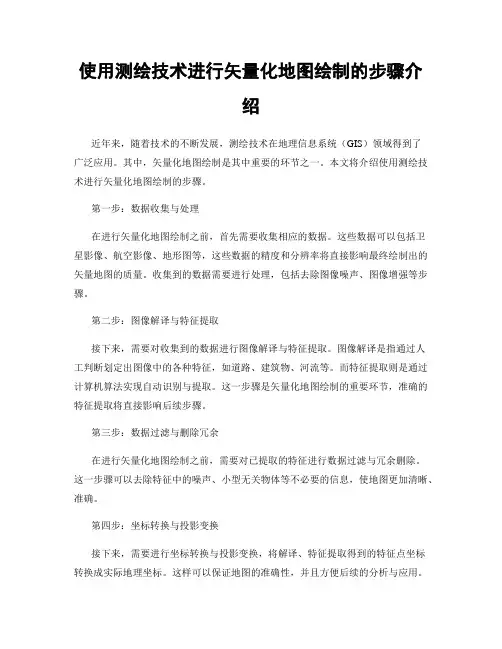
使用测绘技术进行矢量化地图绘制的步骤介绍近年来,随着技术的不断发展,测绘技术在地理信息系统(GIS)领域得到了广泛应用。
其中,矢量化地图绘制是其中重要的环节之一。
本文将介绍使用测绘技术进行矢量化地图绘制的步骤。
第一步:数据收集与处理在进行矢量化地图绘制之前,首先需要收集相应的数据。
这些数据可以包括卫星影像、航空影像、地形图等,这些数据的精度和分辨率将直接影响最终绘制出的矢量地图的质量。
收集到的数据需要进行处理,包括去除图像噪声、图像增强等步骤。
第二步:图像解译与特征提取接下来,需要对收集到的数据进行图像解译与特征提取。
图像解译是指通过人工判断划定出图像中的各种特征,如道路、建筑物、河流等。
而特征提取则是通过计算机算法实现自动识别与提取。
这一步骤是矢量化地图绘制的重要环节,准确的特征提取将直接影响后续步骤。
第三步:数据过滤与删除冗余在进行矢量化地图绘制之前,需要对已提取的特征进行数据过滤与冗余删除。
这一步骤可以去除特征中的噪声、小型无关物体等不必要的信息,使地图更加清晰、准确。
第四步:坐标转换与投影变换接下来,需要进行坐标转换与投影变换,将解译、特征提取得到的特征点坐标转换成实际地理坐标。
这样可以保证地图的准确性,并且方便后续的分析与应用。
第五步:线状特征连接与区域填充在完成坐标转换与投影变换后,就可以开始进行线状特征的连接与区域填充。
这一步骤是为了将地图特征连接成连续的线状或面状特征,以形成完整的地图。
在这一步骤中,需要注意特征的拓扑关系,确保地图线状特征的连续一致性与完整性。
第六步:属性标记与编辑接下来,需要对绘制好的地图进行属性标记与编辑。
这一步骤可以为地图中的各个特征添加属性信息,如道路的名称、建筑物的用途等。
同时,还可以对地图进行编辑,如调整线宽、颜色等,以满足不同的需求。
第七步:地图输出与发布在完成属性标记与编辑后,就可以进行地图的输出与发布。
地图的输出可以选择不同的格式,如图像文件、矢量文件等。
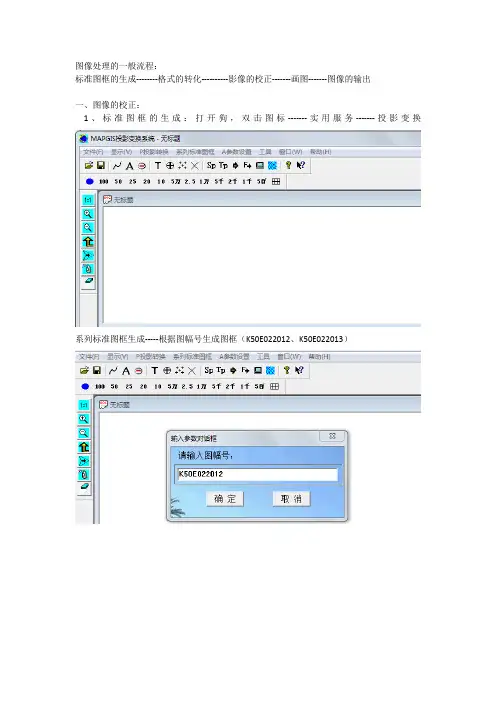

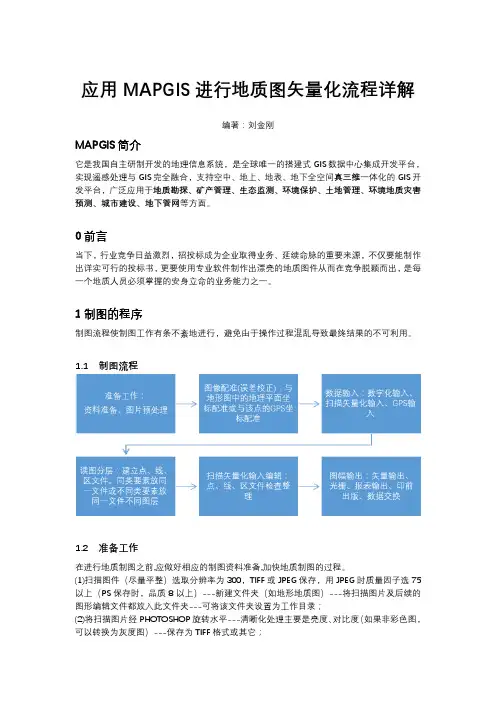
应用MAPGIS进行地质图矢量化流程详解编著:刘金刚MAPGIS简介它是我国自主研制开发的地理信息系统,是全球唯一的搭建式GIS数据中心集成开发平台,实现遥感处理与GIS完全融合,支持空中、地上、地表、地下全空间真三维一体化的GIS开发平台,广泛应用于地质勘探、矿产管理、生态监测、环境保护、土地管理、环境地质灾害预测、城市建设、地下管网等方面。
0前言当下,行业竞争日益激烈,招投标成为企业取得业务、延续命脉的重要来源,不仅要能制作出详实可行的投标书,更要使用专业软件制作出漂亮的地质图件从而在竞争脱颖而出,是每一个地质人员必须掌握的安身立命的业务能力之一。
1制图的程序制图流程使制图工作有条不紊地进行,避免由于操作过程混乱导致最终结果的不可利用。
1.1 制图流程1.2 准备工作在进行地质制图之前,应做好相应的制图资料准备,加快地质制图的过程。
(1)扫描图件(尽量平整)选取分辨率为300,TIFF或JPEG保存,用JPEG时质量因子选75以上(PS保存时,品质8以上)---新建文件夹(如地形地质图)---将扫描图片及后续的图形编辑文件都放入此文件夹---可将该文件夹设置为工作目录;(2)将扫描图片经PHOTOSHOP旋转水平---清晰化处理主要是亮度、对比度(如果非彩色图,可以转换为灰度图)---保存为TIFF格式或其它;1.3图像配准 1.3.1生成标准图框①“实用服务”模块→投影变换→系列标准图框→用键盘生成矩形图框,出现以下对话框:②以光栅图内图廓左下角X 及Y 值作为起始公里值,以内图廓右上角X 及Y 坐标值作为结束公里值,单位为公里。
原图左下角X 及Y 坐标值为:X=527.65;Y=4084.6;原图右上角X 及Y 坐标值为: X=528.60;Y=4085.90;③“坐标系”选“国家坐标系”,“矩形分幅方法”选“任意公里矩形分幅”④X 坐标值前两位38为3度带带号,原图比例尺为1:2000,网格间距xd 及yd 均为0.2,网格线类型选“绘制实线坐标线”,点参数---注释高度宽度都选 3。
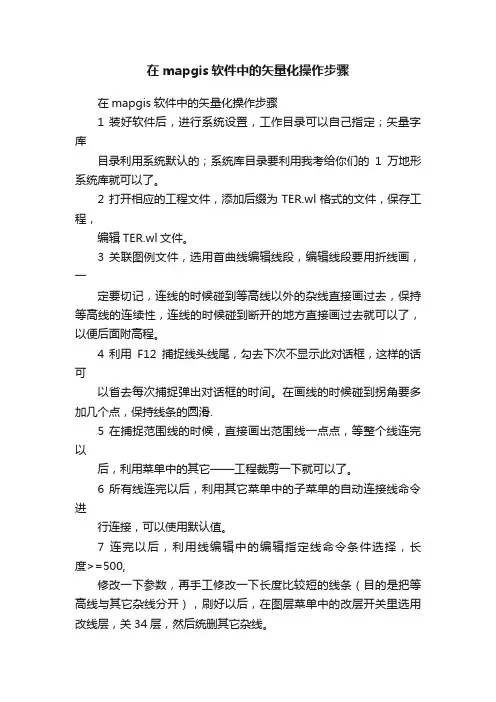
在mapgis软件中的矢量化操作步骤在mapgis软件中的矢量化操作步骤1 装好软件后,进行系统设置,工作目录可以自己指定;矢量字库目录利用系统默认的;系统库目录要利用我考给你们的1万地形系统库就可以了。
2 打开相应的工程文件,添加后缀为TER.wl格式的文件,保存工程,编辑TER.wl文件。
3 关联图例文件,选用首曲线编辑线段,编辑线段要用折线画,一定要切记,连线的时候碰到等高线以外的杂线直接画过去,保持等高线的连续性,连线的时候碰到断开的地方直接画过去就可以了,以便后面附高程。
4 利用F12捕捉线头线尾,勾去下次不显示此对话框,这样的话可以省去每次捕捉弹出对话框的时间。
在画线的时候碰到拐角要多加几个点,保持线条的圆滑.5 在捕捉范围线的时候,直接画出范围线一点点,等整个线连完以后,利用菜单中的其它——工程裁剪一下就可以了。
6 所有线连完以后,利用其它菜单中的子菜单的自动连接线命令进行连接,可以使用默认值。
7 连完以后,利用线编辑中的编辑指定线命令条件选择,长度>=500,修改一下参数,再手工修改一下长度比较短的线条(目的是把等高线与其它杂线分开),刷好以后,在图层菜单中的改层开关里选用改线层,关34层,然后统删其它杂线。
8 利用自动附高程值的功能附高程。
附高程的时候一定要注意,不清楚的可以先咨询一下,以免附错。
附完高程以后利用检查功能检查等高线的ELEV属性,看是否有0值,对其进行修改。
9 利用mapgis6.7主菜单中的空间分析中的DTM分析检查高程值是否有误;文件——打开数据文件——线数据文件——处理点线——然后修改有误的高程值,修改的时候到mapgis编辑子系统中进行修改。
全部修改以后再到DTM分析中检查高程值,直至没有错误。
10整个过程完成就可以进行下一幅的工作的了。

如何基于卫星地图制作矢量化电子地图一、准备工作安装水经注万能地图下载器,如果你没有安装该软件,可以到水经注软件的官方网站去下载,只需要百度一下“水经注软件”即可找到该软件的官方网站。
安装易图地理信息系统,如果你没有安装该软件,也可以到水经注软件的官方网站去下载。
如果需要技术支持,可以联系QQ4000280050即可。
二、下载谷歌卫星地图启动水经注万能地图下载器。
水经注万能地图下载器启动时列出了本软件所能下载的所有地图类型的列表,这里我们只需要勾选“卫星.谷歌”,并点击“确定”按钮就可以了,如下图所示。
由于我们是基于卫星地图提取矢量化电子地图数据,因此需要有准确坐标的数据才有意义,这里我们需要在服务器菜单中选择国外服务器(国内服务器下载的数据是有偏移的),如下图所示。
这里我们以成都二环路以内为例,说明如何基于谷歌卫星地图制作矢量化电子地图,因此我们要在查询区域中输入“成都”并点击“搜索”按钮定位到成都所在位置,如下图所示。
范围下载,而是只需要下载成都二环路以内,因此我们点击“多边形下载”工具(此时行政区域自动消失),选择整个二环路的范围,如下图所示。
在绘制的范围中双击,会显示“新建任务”对话框,在该对话框中,为了方便在易图地理信息系统中进行缩放,我们将1到19级全部选择下载。
由于,我们只是演示如何对地图进行矢量化,因此这里不需要下载标签(另外,由于是从国外服务器下载,标签只到13级就没有了),在对话框中把标签选项的勾取消掉即可,如下图所示。
对话框中点击确定后,开始下载卫星地图,在下载的过程中还可以分别点击“查看下载状态”标签或“查看下载结果”标签切换视图,以查看卫星地图的下载情况,如下图所示。
下载完成之后,会询问是否导出,点“否”不导出,因为我们将会把任务文件(*.dat)直接导入到易图地理信息系统中作为底图进行矢量化。
注意:这里下载完成后,请务必关闭下载器,否则当易图地理信息系统读取任务文件时会因为被下载器占用而读取不成功。
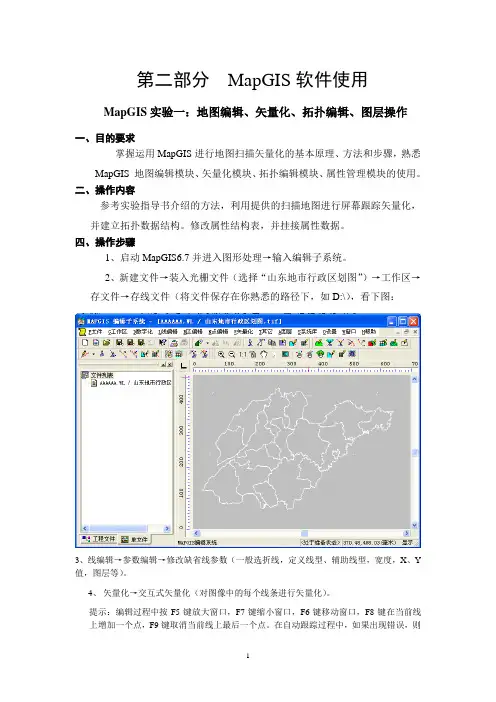
第二部分MapGIS软件使用MapGIS实验一:地图编辑、矢量化、拓扑编辑、图层操作一、目的要求掌握运用MapGIS进行地图扫描矢量化的基本原理、方法和步骤,熟悉MapGIS 地图编辑模块、矢量化模块、拓扑编辑模块、属性管理模块的使用。
二、操作内容参考实验指导书介绍的方法,利用提供的扫描地图进行屏幕跟踪矢量化,并建立拓扑数据结构。
修改属性结构表,并挂接属性数据。
四、操作步骤1、启动MapGIS6.7并进入图形处理→输入编辑子系统。
2、新建文件→装入光栅文件(选择“山东地市行政区划图”)→工作区→存文件→存线文件(将文件保存在你熟悉的路径下,如D:\),看下图:3、线编辑→参数编辑→修改缺省线参数(一般选折线,定义线型、辅助线型,宽度,X、Y 值,图层等)。
4、矢量化→交互式矢量化(对图像中的每个线条进行矢量化)。
提示:编辑过程中按F5键放大窗口,F7键缩小窗口,F6键移动窗口,F8键在当前线上增加一个点,F9键取消当前线上最后一个点。
在自动跟踪过程中,如果出现错误,则可以按F9键不断退回。
注意:编辑过程中应当经常存盘;每条线跟踪一次。
如下图:5、编辑完成后,进行多边形拓扑关系错误检查过程。
具体操作包括:其它→自动剪断线→清除微短线→清除线重叠坐标及自相交→清除微短线→自动线结点平差→线拓扑错误检查。
提示:如果其中的任何一步提示有错误,则按照步骤6中的方法对每一个错误分别进行修正。
6、如果拓扑错误检查有错误,则利用线编辑工具对错误进行修正,直至在进行“线拓扑错误检查”时没有错误为止。
提示:线编辑工具都在“线编辑”菜单中,最常使用的工具包括:剪断线→有剪断点;线上加点;线上删点;线上移点;线结点平差→区圆心值;删除线;联接线。
如下图:7、当没有拓扑错误时,进行多边形拓扑关系建立。
具体操作包括:其它→线转弧段(存区文件,输入新文件名,将文件保存在你熟悉的路径下,如D:\)。
8、工作区→装入文件→装入区文件(新存的文件)→其它→拓扑重建。
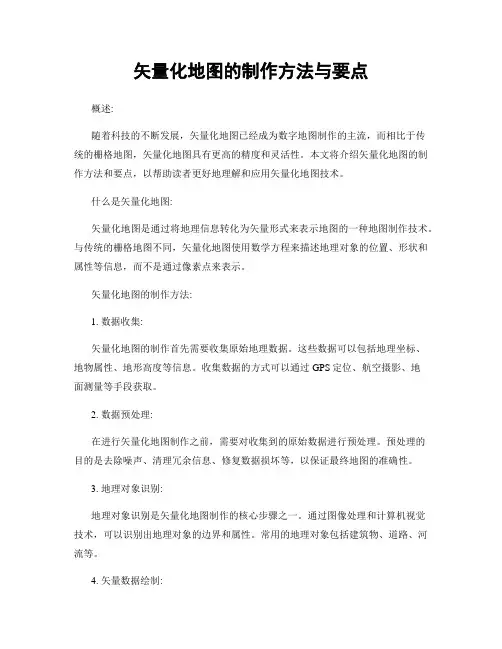
矢量化地图的制作方法与要点概述:随着科技的不断发展,矢量化地图已经成为数字地图制作的主流,而相比于传统的栅格地图,矢量化地图具有更高的精度和灵活性。
本文将介绍矢量化地图的制作方法和要点,以帮助读者更好地理解和应用矢量化地图技术。
什么是矢量化地图:矢量化地图是通过将地理信息转化为矢量形式来表示地图的一种地图制作技术。
与传统的栅格地图不同,矢量化地图使用数学方程来描述地理对象的位置、形状和属性等信息,而不是通过像素点来表示。
矢量化地图的制作方法:1. 数据收集:矢量化地图的制作首先需要收集原始地理数据。
这些数据可以包括地理坐标、地物属性、地形高度等信息。
收集数据的方式可以通过GPS定位、航空摄影、地面测量等手段获取。
2. 数据预处理:在进行矢量化地图制作之前,需要对收集到的原始数据进行预处理。
预处理的目的是去除噪声、清理冗余信息、修复数据损坏等,以保证最终地图的准确性。
3. 地理对象识别:地理对象识别是矢量化地图制作的核心步骤之一。
通过图像处理和计算机视觉技术,可以识别出地理对象的边界和属性。
常用的地理对象包括建筑物、道路、河流等。
4. 矢量数据绘制:在地理对象识别完成后,就可以开始进行矢量数据绘制。
绘制矢量数据需要借助专业的地理信息系统软件,如ArcGIS、QGIS等。
通过选择适当的绘制工具和设置属性,可以实现矢量地图的绘制和编辑。
5. 数据完善与优化:绘制矢量数据后,需要对地图进行数据完善和优化。
这包括添加地图符号、标注地物名称、调整地物位置等。
同时,还需要确保地图的一致性、可读性和美观性。
矢量化地图的要点:1. 数据质量:矢量化地图的数据质量直接影响地图的准确性和可信度。
因此,在制作地图时,需要注意数据的来源和精度。
同时,还需要对数据进行验证和校正,确保其与实际地理情况一致。
2. 地理对象完整性:地理对象的完整性是矢量化地图的重要要点之一。
在识别和绘制地理对象时,需要保证对象的完整性,避免出现断裂或重叠等情况。
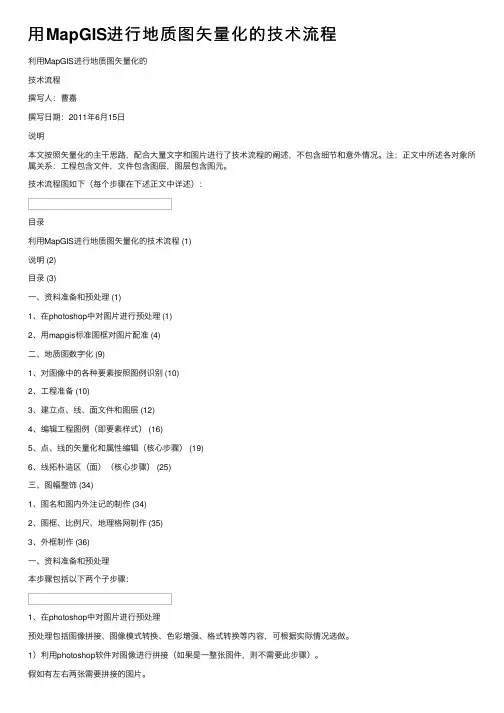
⽤MapGIS进⾏地质图⽮量化的技术流程利⽤MapGIS进⾏地质图⽮量化的技术流程撰写⼈:曹嘉撰写⽇期:2011年6⽉15⽇说明本⽂按照⽮量化的主⼲思路,配合⼤量⽂字和图⽚进⾏了技术流程的阐述,不包含细节和意外情况。
注:正⽂中所述各对象所属关系:⼯程包含⽂件,⽂件包含图层,图层包含图元。
技术流程图如下(每个步骤在下述正⽂中详述):⽬录利⽤MapGIS进⾏地质图⽮量化的技术流程 (1)说明 (2)⽬录 (3)⼀、资料准备和预处理 (1)1、在photoshop中对图⽚进⾏预处理 (1)2、⽤mapgis标准图框对图⽚配准 (4)⼆、地质图数字化 (9)1、对图像中的各种要素按照图例识别 (10)2、⼯程准备 (10)3、建⽴点、线、⾯⽂件和图层 (12)4、编辑⼯程图例(即要素样式) (16)5、点、线的⽮量化和属性编辑(核⼼步骤) (19)6、线拓朴造区(⾯)(核⼼步骤) (25)三、图幅整饰 (34)1、图名和图内外注记的制作 (34)2、图框、⽐例尺、地理格⽹制作 (35)3、外框制作 (36)⼀、资料准备和预处理本步骤包括以下两个⼦步骤:1、在photoshop中对图⽚进⾏预处理预处理包括图像拼接、图像模式转换、⾊彩增强、格式转换等内容,可根据实际情况选做。
1)利⽤photoshop软件对图像进⾏拼接(如果是⼀整张图件,则不需要此步骤)。
假如有左右两张需要拼接的图⽚。
步骤为:调整画布——调整位置使左右图⽚吻合——⽻化重叠区——合并图层。
A.打开左侧图⽚后,“图像”—“画布⼤⼩”,调整画布⼤⼩为原来的2倍多B.将右侧图⽚拉进左侧画布内,进⾏⾓度、位置等各⽅⾯调整,使左右两张图⽚⽆缝吻合。
右侧图⽚拉进左侧画布内后的情形左右吻合后的情形C.⽤左侧⼯具栏中“矩形选择⼯具”框选住重叠的部分(尽量少框选),“⽻化”调整⼀定数值⽐如20-50。
D.不满意的话,“恢复”后,再调整。
多做⼏次直到满意为⽌。
E.将左右两边图⽚的图层合并成⼀个。
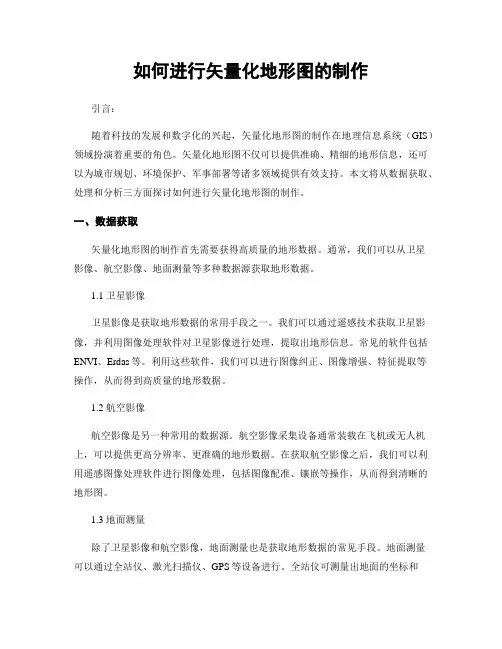
如何进行矢量化地形图的制作引言:随着科技的发展和数字化的兴起,矢量化地形图的制作在地理信息系统(GIS)领域扮演着重要的角色。
矢量化地形图不仅可以提供准确、精细的地形信息,还可以为城市规划、环境保护、军事部署等诸多领域提供有效支持。
本文将从数据获取、处理和分析三方面探讨如何进行矢量化地形图的制作。
一、数据获取矢量化地形图的制作首先需要获得高质量的地形数据。
通常,我们可以从卫星影像、航空影像、地面测量等多种数据源获取地形数据。
1.1 卫星影像卫星影像是获取地形数据的常用手段之一。
我们可以通过遥感技术获取卫星影像,并利用图像处理软件对卫星影像进行处理,提取出地形信息。
常见的软件包括ENVI、Erdas等。
利用这些软件,我们可以进行图像纠正、图像增强、特征提取等操作,从而得到高质量的地形数据。
1.2 航空影像航空影像是另一种常用的数据源。
航空影像采集设备通常装载在飞机或无人机上,可以提供更高分辨率、更准确的地形数据。
在获取航空影像之后,我们可以利用遥感图像处理软件进行图像处理,包括图像配准、镶嵌等操作,从而得到清晰的地形图。
1.3 地面测量除了卫星影像和航空影像,地面测量也是获取地形数据的常见手段。
地面测量可以通过全站仪、激光扫描仪、GPS等设备进行。
全站仪可测量出地面的坐标和高程信息,而激光扫描仪可以获取地面的三维表面信息。
利用这些设备获取的数据,我们可以进行后续的处理和分析。
二、数据处理在获得地形数据后,我们需要对其进行处理,以达到更好的质量和精度。
数据处理可以包括数据预处理、去噪、数据拟合等步骤。
2.1 数据预处理数据预处理是指在进入正式处理之前对数据进行初步处理。
这包括格式转换、数据平滑、空间插值等操作。
通过数据预处理,可以有效降低数据的噪声,并减小误差。
2.2 去噪地形数据中可能存在各种噪声,如孤立点、强度异常点等。
这些噪声会对数据的准确性造成影响。
为了去除这些噪声,我们可以利用滤波算法对数据进行去噪处理。
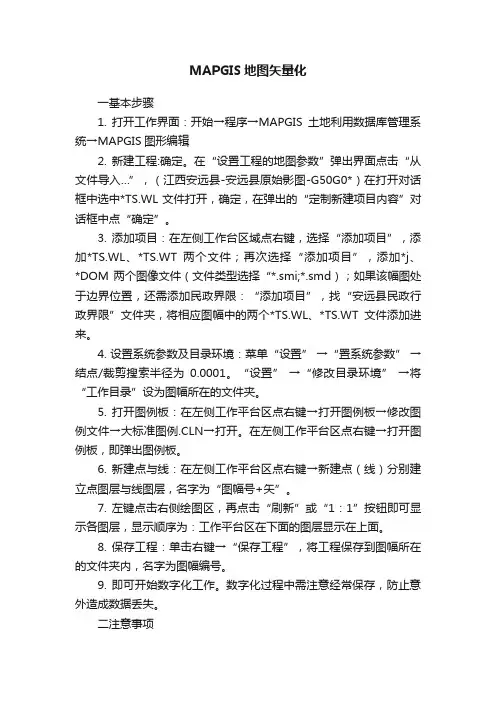
MAPGIS地图矢量化一基本步骤1. 打开工作界面:开始→程序→MAPGIS土地利用数据库管理系统→MAPGIS图形编辑2. 新建工程:确定。
在“设置工程的地图参数”弹出界面点击“从文件导入…”,(江西安远县-安远县原始影图-G50G0*)在打开对话框中选中*TS.WL文件打开,确定,在弹出的“定制新建项目内容”对话框中点“确定”。
3. 添加项目:在左侧工作台区域点右键,选择“添加项目”,添加*TS.WL、*TS.WT两个文件;再次选择“添加项目”,添加*j、*DOM 两个图像文件(文件类型选择“*.smi;*.smd);如果该幅图处于边界位置,还需添加民政界限:“添加项目”,找“安远县民政行政界限”文件夹,将相应图幅中的两个*TS.WL、*TS.WT文件添加进来。
4. 设置系统参数及目录环境:菜单“设置” →“置系统参数” →结点/裁剪搜索半径为0.0001。
“设置” →“修改目录环境” →将“工作目录”设为图幅所在的文件夹。
5. 打开图例板:在左侧工作平台区点右键→打开图例板→修改图例文件→大标准图例.CLN→打开。
在左侧工作平台区点右键→打开图例板,即弹出图例板。
6. 新建点与线:在左侧工作平台区点右键→新建点(线)分别建立点图层与线图层,名字为“图幅号+矢”。
7. 左键点击右侧绘图区,再点击“刷新”或“1:1”按钮即可显示各图层,显示顺序为:工作平台区在下面的图层显示在上面。
8. 保存工程:单击右键→“保存工程”,将工程保存到图幅所在的文件夹内,名字为图幅编号。
9. 即可开始数字化工作。
数字化过程中需注意经常保存,防止意外造成数据丢失。
二注意事项1. 图中界限分为三大类:(1)行政和权属界,其中乡界(红色)——‥——‥跳绘乡界(红色)——··——··村界(红色)———·———·(2)线状地物县级道路(黑色)________________农村道路(黑色)————单线河(蓝色)_______________(3)地类界地类界(红色)2. 三大类界限的级别按(1)、(2)、(3)由高级到低级,数字化时,先数字化级别较高的界限。
矢量化地图制图技术的方法和技巧随着科技的发展和地理信息系统的普及,矢量化地图制图技术得到了广泛的应用。
矢量化地图制图能够提供更为精准和详细的地图信息,为用户提供更好的导航和定位服务。
本文将介绍一些矢量化地图制图的方法和技巧,帮助读者更好地理解和应用这一技术。
一、数值化矢量化地图制图方法数值化矢量化地图制图是一种通过数字方式将地图上的各种地理要素信息转化为矢量数据的方法。
首先需要获取原始地图图像,然后通过图像处理软件将图像信息转化为矢量数据。
数值化矢量化地图制图方法的优势是能够提供更高精度的地图信息,但同时也需要较高的技术水平和时间成本。
1. 图像预处理在进行数值化矢量化地图制图之前,需要对原始地图图像进行预处理。
首先进行图像校正,使图像保持原始比例和角度。
其次,进行图像去噪,去除图像中的杂乱像素点和噪音,使地图信息更清晰。
最后,进行图像增强,调整图像的亮度、对比度等参数以提高图像质量。
2. 地理要素提取地理要素提取是将原始图像中的各种地理要素(如道路、建筑物等)转化为矢量数据的过程。
通过图像处理软件的绘图工具,可以逐个绘制各个地理要素的边界线,然后转化为矢量数据。
在提取地理要素时,需要根据地图的比例尺和分辨率进行合理的绘制,以确保提取的矢量数据与实际地图一致。
3. 精度校正由于原始地图图像可能存在一些误差和偏差,矢量化地图制图后的数据也可能存在精度问题。
因此,进行精度校正是必要的。
通过与实地测量数据进行对比,可以对矢量化地图进行误差校正。
校正的方法包括地理配准(将矢量数据与实地测量数据对应匹配)和几何校正(调整地理要素的位置和形状)等。
二、符号化矢量化地图制图技巧符号化矢量化地图制图是通过对地理要素进行符号化处理,使地图更具可读性和美观性的技术。
在进行符号化矢量化地图制图时,需要考虑以下几个方面的技巧:1. 符号设计符号设计是指为地图上的各种地理要素设计合适的符号,以表达地理意义。
例如,道路可以使用不同的线宽和颜色进行表示,建筑物可以使用不同的颜色和填充图案进行表示。
MAPGIS矢量化操作步骤MAPGIS矢量化步骤1.利用MAPGIS矢量化作图。
1.1启动MAPGIS(方法过程见上一次实验)。
1.2进行输入编辑窗口。
(1)点击“取消”。
(2)点击“新建工程工具”、“确定”、“点选生成不可编辑项”、“确定”(3)最大化地图窗口,并将空工程文件保存为“实习二”。
(4)装入光栅文件“80-14.tif”。
(5)光栅文件求反,并将屏幕放大到适当大小。
(6)可利用移动窗口工具拖动窗口,以查看图形的其它部分。
(7) 通过对查看,以达到判图识图并对图形要素进行分层的目的,对于点要素我们可以分为注示层和权属拐点层,对于线要素我们可以分为线状地物层、权属界线层和地类界三个层次。
(8)在控制台窗口点击右键,利用快捷菜单新建两个点文件和三个线文件。
2014全国一级建造师资格考试备考资料真题集锦建筑工程经济建筑工程项目管理建筑工程法规专业工程管理与实务最后得:(9)在控制台窗口可以通过拖动项目改变其位置,则我们将线文件拖到上层,点文件放在下层。
1.3新建并打开图例板。
(1)在工程窗口新建图例(2)新建“注示”的图例。
在“图例类型”选择框中选择“点类型图例”,并在“名称”栏中输入“注示”。
点击“图例参数”按钮,输入如下参数,最后点击“确定”键确认。
最后点击“插入”按钮,完成“注示”图例的设置。
(3)新建“权属拐点”图例的过程见下列图解:(4) 线状地物包括铁路、公路、农村道路、沟渠等,以农村道路为例,建立图例图解如下。
“图例类型”选“线类型图例”。
“图例名称”填入“农村道路”设置“图例参数”其它线状地物的设置同上,其参数见下图:铁路:公路:沟渠:(5)权属界线的定义方法同上,其参数分别为:村界:乡界:县界:(6)地类界线的定义方法同上,其参数为:(7)以上的参数定义好之后,点击“确定”按钮确认我们的操作,系统会提示我们保存图例文件。
(8)将工程文件与图例文件关联在一起才能使用图例板,方法是在控制台窗口的右键菜单中关联图例文件。
GeoMap位图矢量化制图步骤
1在桌面新建一个文件夹,用于存放GeoMap的制图子文件。
2打开GeoMap制图软件,点击工具栏中的【文件】菜单中【新建图册】,输入内容,将其存储路径放置桌面已建的文件夹。
3新建图件,右击【图册】,再点击【新建图件】,按要求输入图件名称;比例尺大小,选中大地坐标;输入边界数据。
4加载底图,先将底图复制粘贴到桌面文件夹的【IMAGE】子文件夹中。
再点击【底图】菜单,选中【加载】菜单。
最后在对话框中点击确定。
再点击【底图】菜单中【拾取定位点】,一般拾取三个点构成一个平面,必须按一定的顺序拾取。
再点击【底图】菜单中【设置定位参数】。
将文件中的数据粘贴进去,在确定。
5清绘,点击【半自动追踪快捷钮】,顺着线条继续点击鼠标,系统就会自动在图上沿着底图的线条追踪下去。
在线条结束时点击鼠标右键结束对当前线的追踪,图件上就会画出追踪的线条,一次类推,直到全部追踪完所有线条。
6等值线,选中所有线条,点击【转化为等值线快捷钮】。
点击【新增标注快捷钮】,然后按住shift键,左击线条,依次连接线条,在线条结束时双击,弹出对话框,在填入数值。
点击确定。
7修改高程值,点击曲线。
改变高程值的数值大小,点击【应用】,【缺省】,【匹配】,将高程值去掉,点击确定。
然后点击【操作】菜单选中【批量修改】,再选中所有需修改的线条,完成。
实验一:栅格地形图矢量化矢量化是把读入的栅格数据通过矢量跟踪,转换成矢量数据。
栅格数据可通过扫描仪扫描原图获得,并以图像文件形式存储。
本系统可以直接处理TIFF格式的图像文件,也可接受经过MAPGIS图象处理系统处理得到的内部格式(RBM)文件。
一、矢量化的工作流程二、读图分层三、新建工程“新建工程”即为创建一新的工程文件及工程窗口,同时进入工程编辑状态。
如果要在工程文件中加入或删除文件项,先在列表框中选择要插入或删除的文件位置,然后按菜单项上的[插入项目]、[添加项目]或[删除项目]按钮,即可完成插入、添加或删除操作。
插入是加在选中位置的前面,添加是加在最后面。
若想修改文件名称或目录,在列表框中选择所要修改的文件,选[修改项目]功能,此时该文件的描述信息就显示在下面的编辑窗口中,这时您就可以在编辑窗口中修改文件的描述信息。
其中[说明]摘要介绍该文件的内容,[状态]表示该文件是否可编辑修改状态、只读显示状态、关闭不可见状态,打开的状态下可以显示,关闭的状态下则不显示。
同一工程中,同时只能有三个文件处于编辑状态,即每次只有三个文件可以进行编辑,分别为点、线和区文件。
换句话说,同一图元类型的文件每次只能有一个文件处于编辑状态。
具体编辑那三个文件,通过[设置编辑项]功能来进行。
具体操作时,在列表窗口中选择所要设置的文件,按[设置编辑项]菜单项,如果该文件是只读显示状态时即变为可编辑修改状态,如果该文件处于关闭不可见状态即不起作用。
四、新建文件根据扫描栅格图读图分层的结果建立相应的点、线、区文件。
五、图层信息修改1、替换层号将当前正在编辑的数据文件的某一图层的图元移到另一图层中。
在这项操作中首先需要选择被改的图层,即查找层号,然后根据系统的询问选择将要改成的层,即替换图层号。
2、修改层号将图屏上指定图形从某一图层改变到新的图层。
3、存当前层:将当前层的内容从工作区中分离出来,存入磁盘上的一个文件中。
若与“统改参数”结合,可将符合某一参数条件的图元统改到某一层中,然后存入另一文件中。
矢量化地图制作的步骤和要点地图作为一种图形媒介,以空间关系为基础,向读者呈现地理和环境信息。
而在当今数字化时代,矢量化地图的制作尤为重要,它能够为我们提供更精准、更可靠、更易更新的地理数据。
本文将介绍矢量化地图制作的步骤和要点,帮助读者更好地了解和应用这一技术。
一. 数据收集与处理在制作矢量化地图之前,第一步是收集和处理地理数据。
这包括卫星影像、航空影像、测量数据等等。
在收集数据时,要确保数据的准确性和完整性,避免因数据错误导致地图制作出错。
然后,需要对数据进行处理,包括地理坐标转换、数据清洗、字段整理等。
这些处理步骤能够使得数据符合制作地图的要求,便于后续的操作。
二. 地图设计与绘制在数据处理完成后,接下来是地图的设计和绘制。
地图设计需要考虑目标受众、使用环境和使用目的等因素。
例如,如果是为学生制作教学地图,需要突出地理要素的清晰度和易读性;如果是为旅行者制作导航地图,需要侧重于交通路线的标注和醒目性。
绘制地图时,可以使用专业的地图绘制软件,如ArcGIS、QGIS等,这些软件提供了丰富的绘图工具和地理数据处理功能,能够满足各种地图制作需求。
三. 要素标注与符号化地图中的要素标注和符号化是使地图更易读的重要环节。
要素标注包括地名标注、道路标注、水域标注等等,它们能够帮助读者更好地理解和识别地图中的地理要素。
在进行要素标注时,要注意字体的大小、颜色和位置,合理地安排标注的层次和关系。
符号化是使用符号代替地理现象的表达方式,如使用箭头表示风向、使用颜色表示高度等等。
符号化需要根据地理数据的特点进行选择,确保能够准确传达所要表达的地理信息。
四. 效果调整与优化完成地图设计和绘制后,需要进行效果调整和优化。
这包括地图的颜色、色调、对比度等方面的调整,以及地图的比例尺、图例、图表等元素的优化。
调整和优化能够使得地图更加美观、直观和易于理解。
五. 数据更新与维护地理数据是随时间不断变化的,因此地图的更新和维护也是非常重要的。
如何进行矢量化地图的制作与处理矢量化地图是现代地理信息系统(GIS)中常用的一种数据表达方式,通过将地理现象和地理要素转换为几何对象和属性信息的组合,可以更方便、快捷地进行空间分析和地理数据处理。
本文将探讨如何进行矢量化地图的制作与处理,从数据收集、处理、绘制等方面进行介绍。
一、数据收集与整理要进行矢量化地图的制作,首先需要收集与所要制作地图相关的地理数据。
这些数据可以来自卫星遥感图像、现场调查、已有地理数据等多种来源。
在收集数据时,需要注意保证数据的准确性和完整性。
例如,利用卫星遥感图像进行矢量化地图制作时,需要选择高分辨率、清晰度好的图像进行处理,同时也要进行几何配准和辐射校正,以提高准确性。
收集到的数据可能存在不同的数据格式和投影系统。
因此,在进行矢量化地图的制作之前,需要对这些数据进行整理和转换。
常用的数据格式有Shapefile、GeoJSON、KML等,通过使用GIS软件(如ArcGIS、QGIS等),可以将不同格式的数据进行转换和整合。
同时,还需要进行投影转换,以避免因不同地理参考系导致的数据不匹配问题。
二、数据处理与分析在数据收集和整理完成后,接下来需要对数据进行处理和分析,以获取所需的地理要素和属性信息。
常见的数据处理操作包括数据清洗、数据筛选、数据抽取等。
通过这些处理,可以去除无效数据、修正错误数据,并选取与矢量化地图制作相关的数据进行进一步分析。
数据分析是矢量化地图制作的关键环节之一。
在数据分析中,常用的操作包括空间查询、空间叠加、空间插值等。
这些操作可以通过GIS软件提供的功能完成。
例如,利用空间查询可以选取特定地理区域的要素,通过空间叠加可以计算不同要素之间的关系与相交部分,通过空间插值可以生成等值线、热力图等空间表达方式。
通过数据处理和分析,可以为后续的地图绘制提供基础数据和信息。
三、地图绘制与呈现地图绘制是矢量化地图制作的最后一步,通过将数据处理和分析得到的地理要素和属性信息可视化,提供直观的地理信息表达方式。
GeoMap位图矢量化制图步骤
1在桌面新建一个文件夹,用于存放GeoMap的制图子文件。
2打开GeoMap制图软件,点击工具栏中的【文件】菜单中【新建图册】,输入内容,将其存储路径放置桌面已建的文件夹。
3新建图件,右击【图册】,再点击【新建图件】,按要求输入图件名称;比例尺大小,选中大地坐标;输入边界数据。
4加载底图,先将底图复制粘贴到桌面文件夹的【IMAGE】子文件夹中。
再点击【底图】菜单,选中【加载】菜单。
最后在对话框中点击确定。
再点击【底图】菜单中【拾取定位点】,一般拾取三个点构成一个平面,必须按一定的顺序拾取。
再点击【底图】菜单中【设置定位参数】。
将文件中的数据粘贴进去,在确定。
5清绘,点击【半自动追踪快捷钮】,顺着线条继续点击鼠标,系统就会自动在图上沿着底图的线条追踪下去。
在线条结束时点击鼠标右键结束对当前线的追踪,图件上就会画出追踪的线条,一次类推,直到全部追踪完所有线条。
6等值线,选中所有线条,点击【转化为等值线快捷钮】。
点击【新增标注快捷钮】,然后按住shift键,左击线条,依次连接线条,在线条结束时双击,弹出对话框,在填入数值。
点击确定。
7修改高程值,点击曲线。
改变高程值的数值大小,点击【应用】,【缺省】,【匹配】,将高程值去掉,点击确定。
然后点击【操作】菜单选中【批量修改】,再选中所有需修改的线条,完成。